BSODの原因:知っておくべきすべてのこと
 ブルースクリーンオブデス(BSOD)は、Windowsユーザーが遭遇する最も恐れられ、よく知られたエラーの一つです。
ブルースクリーンオブデス(BSOD)は、Windowsユーザーが遭遇する最も恐れられ、よく知られたエラーの一つです。
BSODは非常に有名ですが、多くのユーザーはその原因を知りません。
実際、BSODエラーには多くの理由がありますが、重要なハードウェアおよびソフトウェアの問題がそれらを引き起こすと言えます。
BSODは一般的ですか?
ブルースクリーンオブデスエラーは非常に恐ろしいものですが、必ずしも破滅を意味するわけではありません。時には、完全に正常に動作しているPCでも、ハードウェアの問題やドライバのバグなどの軽微な不具合により、青い画面が表示されることがあります。
したがって、これは時折発生することがあります - もしかしたら年に1回、または2年に1回です。時には、自分でBSODエラーを引き起こすことさえあります。しかし、頻繁にBSODが発生する場合は、PCに問題があることを意味します。
BSODとは何ですか、どのようにトラブルシュートしますか?
ブルースクリーンオブデスは、PCにさらなる損害を与えないように表示されるストップコード画面です。ドライバやハードウェアの故障が、恐れられるこの画面の色を引き起こす原因です。
この画面が表示されると、すべての未保存の作業が失われ、放置するとPCに深刻な損害を与える可能性があります。以下は、BSODをトラブルシュートする方法のいくつかです:
- PCを再起動する :場合によっては、単純な再起動がPCにBSODエラーの潜在的な原因を自動的に修復させることがあります。
- ドライバの削除と更新 :多くのBSODエラー、たとえば予期しないストア例外エラーは、故障したドライバによって引き起こされます。この場合、ドライバを再インストールまたは更新することで対応できます。
- 故障したハードウェアの削除 :場合によっては、システムサービス例外のようなBSODエラーがハードウェアコンポーネントの問題によって引き起こされることがあります。故障したハードウェアを取り除くことで解決できます。
- システムの復元 :PCの変更を行った後にBSODエラーが発生し始めた場合、システムの復元を実行することが最も迅速な修正方法です。
- マルウェアスキャン :ウイルスは一部のPCコンポーネントを異常に動作させ、BSODを引き起こすことがあります。Windows Defenderまたは専用のアンチウイルスソフトウェアで完全なマルウェアスキャンを実行する必要があります。
- クリーンインストール :青色の原因が重要なシステムファイルに影響を与えている極端な場合、オペレーティングシステムを再インストールする必要があります。
Windows 10でのBSODの原因は何ですか?
1. 古いオペレーティングシステム
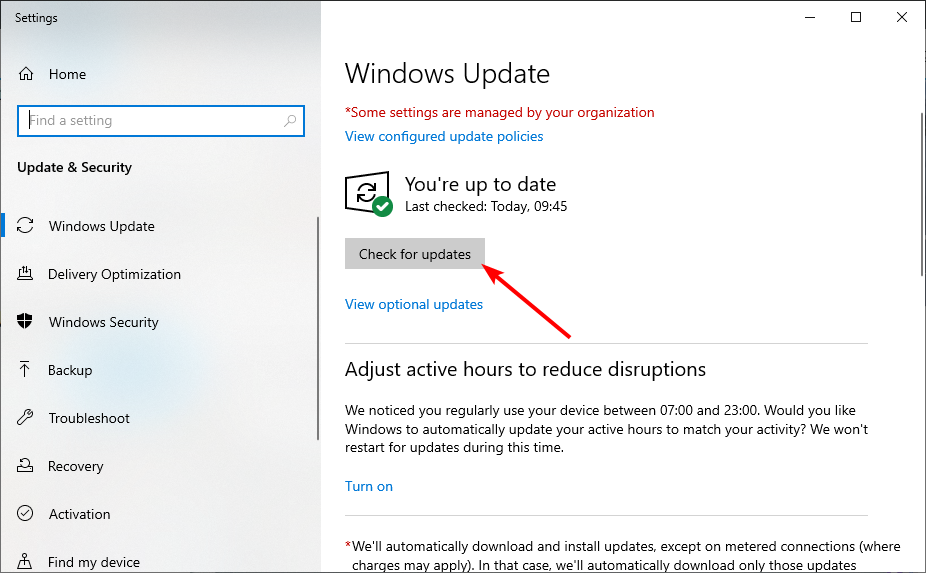 時には、BSODエラーはWindowsカーネルで実行されている低レベルのソフトウェアに関連する問題によって引き起こされることがあります。これは、Microsoftが不定期に提供する最新の機能でWindowsを更新することで解決できます。
時には、BSODエラーはWindowsカーネルで実行されている低レベルのソフトウェアに関連する問題によって引き起こされることがあります。これは、Microsoftが不定期に提供する最新の機能でWindowsを更新することで解決できます。
最新バージョンにOSを更新したいが方法が分からない場合は、詳細なガイドを確認してください。
2. 古いドライバ
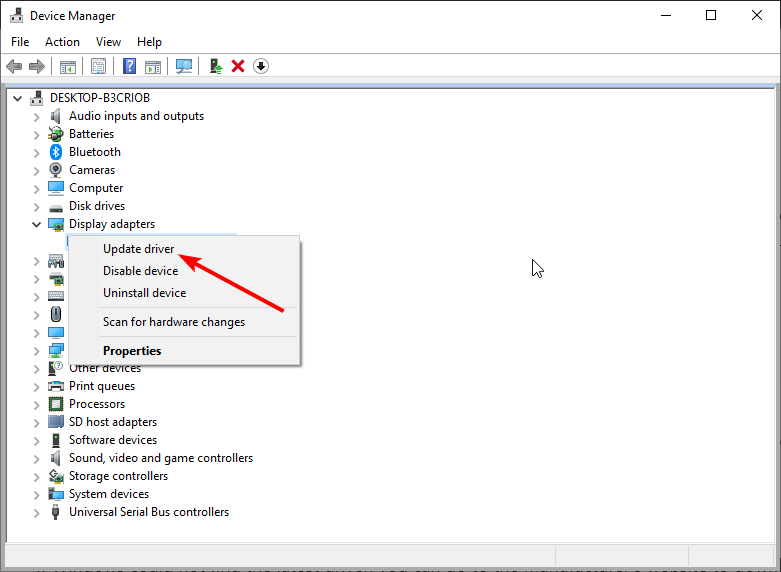 Windows 10のブルースクリーンオブデスの別の一般的な原因はドライバです。古いドライバはBSODエラーを引き起こす重大な要因ではありませんが、OSとの相互作用によって問題を生じることがあります。
Windows 10のブルースクリーンオブデスの別の一般的な原因はドライバです。古いドライバはBSODエラーを引き起こす重大な要因ではありませんが、OSとの相互作用によって問題を生じることがあります。
Windows OSを更新すると、古いドライバが新しいOSと競合し、BSODエラーを引き起こすことがあります。
3. 故障したハードドライブ
故障したハードドライブもブルースクリーンオブデスの原因の一つです。これは、ファイルがハードドライブに誤って書き込まれたり、ハードドライブが目に見えて損傷していることを意味します。
新しいプログラムのコピーやインストール中に多くの読み書きエラーが発生したり、サイクリック冗長性チェックとしてマークされたエラーが頻繁に見られる場合は、BSODエラーが迫っていることを知っておくべきです。
故障したハードドライブによるBSODエラーを避けるためには、新しいものを購入するのが最善の策です。特に、古くなったり、不良セクタで一杯になっている場合はなおさらです。
お金で買える最高のハードドライブの豊富な選択肢についてはこちらの記事をご覧ください。
このトピックの詳細を読む
- BSODログファイルはどこにあり、どのように読むのか?
- [修正] Irql not less or equalストップコード0xA in Windows 10
- Plugin-container.exe:それは何ですか、削除すべきですか?
- Conhost.exe:それは何ですか、CPU使用率の高い問題をどう解決するか
- エラーno Ace Condition 804 (0x324):4つのステップで修正
4. 不適切な接続
ハードドライブだけがBSODエラーを引き起こすコンピュータコンポーネントではありません。不適切なケーブル管理や、他の複数のコンポーネントのスロットが合っていないこともこれらの問題を引き起こす可能性があります。特にRAMはそうです。
したがって、PCを起動する前にすべてが正しく配置されていることを常に確認するのが良い考えです。特にいくつかのコンポーネントを変更したり、新しいPCをゼロから構築した場合は特にそうです。
5. マルウェア
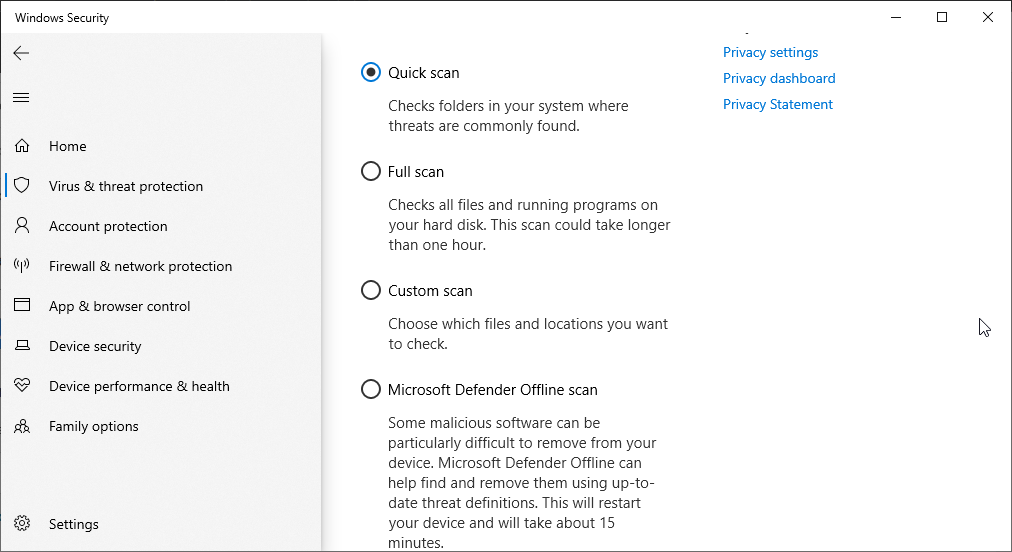 通常のアプリやプログラムはエラーに遭遇することがありますが、そうなった場合、全体のシステムがシャットダウンすることはありません。
通常のアプリやプログラムはエラーに遭遇することがありますが、そうなった場合、全体のシステムがシャットダウンすることはありません。
しかし、コンピュータウイルスの場合はそうはいきません。この悪意のあるコードはPCのレジストリに大混乱をもたらし、Windows 10で直ちにブルースクリーンオブデスエラーを引き起こします。
幸いなことに、これらの脅威を排除するのに非常に優れたアンチウイルスプログラムがたくさんあります。これを証明する良い例が、世界のナンバーワンアンチウイルスプログラムに評価されているESET NOD32です。
6. オーバークロック
これがゲーマーにとって厳しい打撃に聞こえるかもしれませんが、PCをオーバークロックすることはBSODエラーを引き起こす可能性があります。これは、PCコンポーネントを常に設計限界を超えて機能させるためです。
したがって、頻繁にゲームをするか、職業として行っているのでない限り、PCを工場出荷時設定に戻す方が長期的には良い選択です。
7. 過熱
オーバークロックの主な結果は、PCコンポーネントの過熱です。しかし、高温環境、遅いファン、不十分なファンなど、他の要因も温度の上昇を引き起こすことがあります。
PCを冷却することでBSODエラーを避けるだけでなく、PCの寿命を大幅に延ばすことにもつながります。CPUファンに問題がある場合は、できるだけ早く問題を解決するための詳細なガイドを確認してください。
ゲームでのBSODの主な原因は何ですか?
以下は、ゲームでのBSODの原因です:
- 故障したハードウェア
- 古いまたは故障したドライバ
- 過熱
- オーバークロック
ご覧のとおり、恐れられるBSODエラーを引き起こす可能性のある要因はかなり多くあります。しかし、事前に何をするべきかを知っていれば、発生の可能性を大幅に減らすことができます。
たとえBSODエラーが発生したとしても、すべては失われていません。問題を解決するための多くの解決策を試すことができます。
BSODエラーに関するあなたの体験を下のコメントで自由に共有してください。













